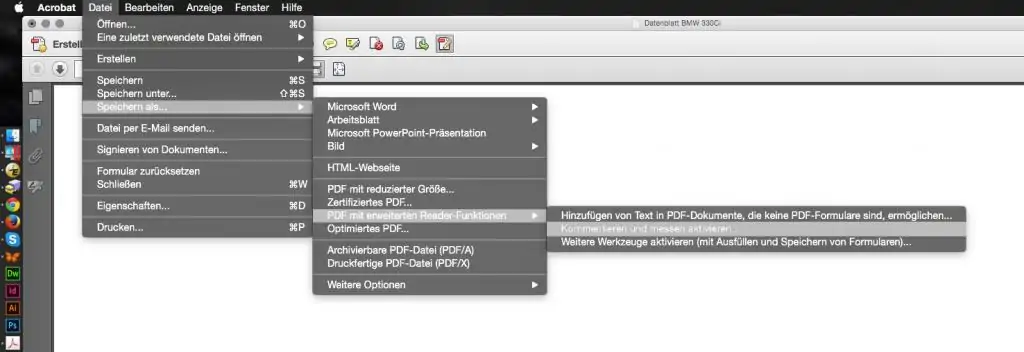Für Reviews empfehlen wir Korrekturen in PDF-Dateien mithilfe von Adobe bzw. Adobe Reader.
Um den Workflow möglichst effizient zu gestalten, ist eindeutiges Kommentieren eine wichtige Voraussetzung. Dadurch können zeitaufwändige Rückfragen oder Fehlinterpretationen von Korrekturanweisungen vermieden werden.
Adobe Acrobat Pro bietet die Möglichkeit, die Kommentar- und Korrekturfunktion auch für den Adobe Reader freizuschalten. Diesen können Sie kostenlos unter www.adobe.de herunterladen. Danach können mit den unterschiedlichen Kommentarwerkzeugen die gewünschten Korrekturen eingegeben werden. Alle Korrekturen, die bisher handschriftlich auf Ausdrucken notiert wurden, können direkt in Adobe eingegeben werden.
Kommentarfunktion freischalten
- Öffnen Sie die zu kommentierende PDF in Adobe Acrobat Pro.
- Wählen Sie im Menü „Datei“ den Punkt „Speichern als“ und dort den Punkt „PDF mit erweiterten Reader-Funtionen“.
- Wählen Sie „Kommentieren und messen aktivieren“.
- Bestätigen Sie den Hinweis auf das Freischalten der Bearbeitungsfunktion mit „ja“ und speichern Sie das Dokument.
- Jetzt können Sie im Adobe Reader das gewählte Dokument kommentieren und bearbeiten.
Allgemeine Empfehlungen für Korrekturen
- Verwenden Sie für Korrekturen die vereinbarte Kommunikationssprache. Dadurch werden zeitaufwändige Rückfragen vermieden.
- Streichen Sie immer das ganze zu korrigierende Wort bzw. bei mehreren zu ändernden Wörtern immer den ganzen Satz durch. Das Streichen bzw. Einfügen von einzelnen Buchstaben in Wörtern bzw. von Wörtern in Sätzen ist aufwändig und birgt Potential für Missverständnisse und Fehler oder erfordert Rückfragen.
- Bei ersatzlos zu streichenden Sätzen oder Absätzen markieren Sie diese mit dem „Löschen“-Werkzeug und fügen zusätzlich eine Notiz mit entsprechendem Kommentar ein.
- Verwenden Sie für Textkorrekturen nur die „Textbearbeitung“-Werkzeuge, wie oben beschrieben.
- Wo immer es möglich ist, verwenden Sie die „copy&paste“-Funktion, anstatt Texte einzutippen. Dadurch vermeiden Sie Tippfehler in Ihren Korrekturen und daraus resultierende Rückfragen bzw. falsche Korrekturen.
Hier erfahren Sie mehr:
PDF-Dateien kommentieren, Details